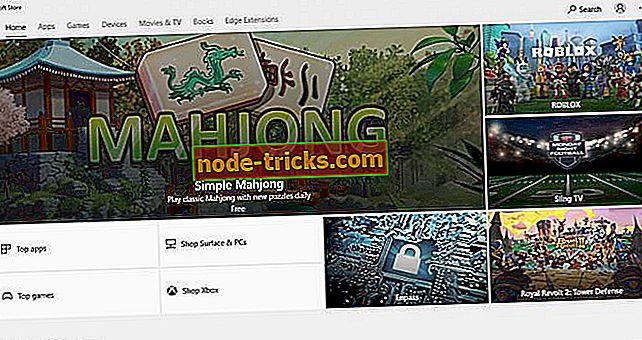Pilns labojums: Windows 10 rūpnīcas atiestatīšana
Windows 10 jau ilgu laiku ir bijis aptuveni, un, ja tiek uzskatīts, ka statistika ir sākusies, sistēma Windows 10 ir instalēta vairāk nekā 200 miljoniem ierīču.
Tagad neviena sistēma šajā pasaulē nav perfekta, vai ne? Tas pats attiecas arī uz Windows 10. Pat Windows 10 ir dažas kļūdas, kas padara cilvēkus saskarties ar problēmām, kuras ir grūti atrisināt, bet, pateicoties Microsoft, šīs kļūdas tiek apstrādātas, tiklīdz tās tiek atrastas.
Viens no daudzajiem bugs, ko Windows 10 skar, ir tas, ka daži cilvēki, šķiet, nokļūst, kad tiek atiestatīti Windows 10. Šajā ziņojumā mēs redzēsim, kā šo problēmu atrisināt, un mēs galvenokārt izmantosim divas metodes. Trešais tomēr ir pēdējais risinājums, ja nekas cits nedarbojas. Tātad, šeit mēs ejam: jums ir nepieciešams palaist startēšanas remontu, un ir divi veidi, kā to izdarīt:
Factory reset iestrēdzis uz Windows 10, kā to salabot?
Rūpnīcas atiestatīšana ir lielisks veids, kā noteikt daudzas problēmas jūsu datorā, bet dažreiz atiestatīšanas process var tikt iestrēdzis. Runājot par rūpnīcas atiestatīšanu, šeit ir dažas bieži sastopamas problēmas, par kurām lietotāji ziņoja:
- HP klēpjdators, Dell, ASUS rūpnīcas atiestatīšana - šī problēma var rasties dažādos klēpjdatoros, un, ja jūs sastopaties, izņemiet savu klēpjdatora akumulatoru un ievietojiet to atpakaļ.
- Šī datora atiestatīšana iestrēdzis pie 35 - atiestatīšanas process jebkurā laikā var iestrēgt, un, ja atiestatīšana ir iestrēdzis, iespējams, ir jāgaida pāris stundas, lai pabeigtu atiestatīšanu.
- Surface Pro 4 rūpnīcas atiestatīšana - šī problēma var rasties uz Surface Pro 4, bet to var labot, izmantojot šajā rakstā iekļautos risinājumus.
- Rūpnīcas atiestatīšanas dators ir iestrēdzis - ja tas notiek, iespējams, jūs varat novērst problēmu, vienkārši izmantojot palaišanas labošanas funkciju.
- Rūpnīcas reset iestrēdzis boot loop - dažos gadījumos vienīgais veids, kā novērst šo problēmu, ir veikt tīru instalēšanu. Ja jūs nolemjat to darīt, pārliecinieties, ka iepriekš esat dublējis failus.
1. risinājums - Remonta sistēma, izmantojot Windows disku vai Windows bootable USB Stick
Ja rūpnīcas atiestatīšanas laikā Windows ir iestrēdzis, iespējams, varēsiet novērst problēmu, palaižot palaišanas labošanu. Lai to izdarītu, vispirms ir jāizveido bootable media. Tas ir vienkārši izdarāms, un, lai to izdarītu, jums vienkārši ir jāveic šādas darbības:
- Lejupielādējiet un palaidiet Media Creation Tool darba datorā.
- Tagad izmantojiet multivides izveides rīku, lai izveidotu bootable USB flash drive vai DVD.
Pēc tam jums ir nepieciešams savienot instalācijas datu nesēju ar skarto datoru un rīkojieties šādi:
- Kad instalēšanas faili ir gatavi, restartējiet datoru un palaidiet, izmantojot DVD vai bootable USB stick, parasti jums vajadzētu redzēt ziņojumu, kurā jums jautā, vai vēlaties palaist no DVD vai USB atmiņas kartes, lai to nebūtu grūti izdarīt - tomēr, ja jūs neredzat šo opciju, jums var būt nepieciešams doties uz BIOS un ievietot DVD vai USB stick uz sāknēšanas secības.
- Kad esat instalējis Windows instalāciju, jums vajadzētu redzēt opciju “Datora labošana”, noklikšķiniet uz tās un pēc tam noklikšķiniet uz Papildu opcija
- Kad esat izvēlējies papildu opcijas, noklikšķiniet uz Problēmu novēršana un pēc tam startēšanas remonts, no turienes vienkārši izpildiet ekrānā redzamos norādījumus.
Kad palaišanas labošanas process ir pabeigts, pārbaudiet, vai problēma joprojām pastāv.
Ja jums nav pieejams papildu dators, varat veikt arī palaišanas labošanu bez instalācijas datu nesēja. Lai to izdarītu, rīkojieties šādi:
- Noklikšķiniet uz pogas Sākt . Tagad nospiediet un turiet Shift taustiņu, noklikšķiniet uz pogas Power (barošana) un izvēlnē izvēlieties Restart (restartēt) .
- Tagad jums ir jāiesniedz opciju saraksts. Izvēlieties Problēmu novēršana> Papildu opcijas> Startēšanas remonts .
- Lai pabeigtu remonta procesu, izpildiet ekrānā redzamos norādījumus.
Kad remonta process ir pabeigts, pārbaudiet, vai problēma joprojām pastāv. Paturiet prātā, ka tas nav universāls risinājums, bet vairāki lietotāji ziņoja, ka tie ir strādājuši, tāpēc jūs varētu vēlēties to izmēģināt.
2. risinājums - vienkārši gaidiet to
Dažreiz rūpnīcas atiestatīšana var aizņemt kādu laiku, bet, ja rūpnīcas atiestatīšana šķiet iestrēdzis, jūsu labākā iespēja ir gaidīt. Atkarībā no atlasītajām opcijām un citiem dažādiem faktoriem, rūpnīcas atiestatīšana var īslaicīgi iestrēgt.
Ja pamanāt, ka mirgo cietā diska LED indikators, tas nozīmē, ka atiestatīšanas process joprojām darbojas, tāpēc, iespējams, vienkārši gaidiet, līdz tas beidzas. Vairāki lietotāji ziņoja, ka atiestatīšanas process bija pabeigts vairākas stundas, tāpēc, iespējams, būs jāieslēdz dators, kas ieslēgts uz nakti, lai atiestatīšanas process tiktu pabeigts pilnībā.
3. risinājums - atspējot interneta savienojumu
Pēc lietotāju domām, dažreiz jūsu interneta savienojums var izraisīt problēmas ar rūpnīcas atiestatīšanu. Dažreiz jūsu dators tiks iestrēdzis, kamēr tiek lejupielādēti daži atjauninājumi pēc atiestatīšanas, un viss atiestatīšanas process parādīsies iestrēdzis.
Tomēr jūs varat to labot, vienkārši atspējot interneta savienojumu. Lai to izdarītu, vienkārši atvienojiet Ethernet kabeli no datora vai izslēdziet bezvadu maršrutētāju. Kad tīkls ir atspējots, jums vajadzētu būt iespējai pabeigt atiestatīšanas procesu.
4. risinājums - mainiet BIOS iestatījumus
Ja rodas problēmas ar rūpnīcas atiestatīšanu, problēma var būt jūsu BIOS iestatījumi. Dažreiz dažas BIOS funkcijas var traucēt jūsu sistēmai un radīt šīs un citas kļūdas. Lai atrisinātu problēmu, jums ir nepieciešams piekļūt BIOS un rīkoties šādi:
- Atspējot drošu sāknēšanu.
- Ieslēgt mantojuma palaišanu.
- Iespējot CSM, ja tas ir pieejams.
- Ja nepieciešams, iespējojiet USB palaišanu.
- Iestatiet sāknēšanas disku vai USB kā pirmo sāknēšanas ierīci.
Pēc tam saglabājiet izmaiņas un mēģiniet vēlreiz veikt rūpnīcas atiestatīšanu.
5. risinājums - nekas nedarbojas? Atkārtoti instalējiet sistēmu Windows 10
Ja nekas cits nedarbojas, un jūsu dators joprojām ir iestrēdzis rūpnīcas atiestatīšanas laikā, jūsu vienīgā iespēja varētu būt tīra Windows 10 instalēšana. Lai to izdarītu, iesakām dublēt failus no C diska tikai uz esi piesardzīgs.
Pirms mēs varam sākt, jums ir jāizveido instalācijas datu nesējs, izmantojot Media Creation Tool. Pēc tam jums ir jāveic šādas darbības:
- Pievienojiet instalācijas datu nesēju datoram un noņemiet datoru no tā. Iespējams, jums būs jāveic izmaiņas jūsu BIOS un jāiestata dators, lai tas sāktu darboties no USB zibatmiņas diska.
- Tagad jums tiks lūgts izvēlēties instalācijas valodu. Izvēlieties vajadzīgo valodu un citu informāciju un noklikšķiniet uz Tālāk .
- Lai turpinātu, noklikšķiniet uz pogas Instalēt tūlīt .
- Tagad jums tiks prasīts ievadīt produkta numuru. Varat arī izlaist šo darbību un vēlāk aktivizēt sistēmu Windows.
- Pieņemiet pakalpojumu sniegšanas noteikumus un noklikšķiniet uz Tālāk .
- Tagad izvēlieties Pielāgots: instalējiet tikai Windows (uzlabotas) .
- Tagad izvēlieties disku, kurā ir instalēta sistēma Windows. Parasti šis disks ir apzīmēts ar sistēmu vai primāro, taču tas ne vienmēr ir gadījums. Lai pārliecinātos, ka esat izvēlējies sistēmas disku, pievērsiet uzmanību diskdziņu izmēram un pārbaudiet visu, pirms turpināt. Ja izvēlaties nepareizu disku, to formatēsit un noņemsiet visus failus. Turklāt datorā varēsit izmantot divas Windows versijas, tāpēc esiet īpaši piesardzīgas un pārliecinieties, ka esat izvēlējies disku, kuram tā ir instalēta. Noklikšķiniet uz Tālāk, lai turpinātu.
- Tagad izpildiet ekrānā redzamos norādījumus, lai pabeigtu instalēšanu.
Kad instalēšana ir pabeigta, problēma ir pilnībā jāatrisina. Tas ir radikāls risinājums, un to vajadzētu izmantot tikai tad, ja citi risinājumi nevar atrisināt problēmu.
Ja iepriekš minētie risinājumi nepalīdz jums palīdzēt, jums ir jāturpina meklēt citu risinājumu, kas darbojas - kā minēts iepriekš, ir vairākas lietas, kas var izraisīt šo problēmu - vai jūs vienkārši varat pārformatēt savu Windows instalāciju, par kuru jūs atkal acīmredzami nepieciešama Windows instalācijas faili. Bet tas būtu vienkāršākais problēmas risinājums.